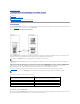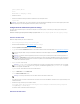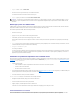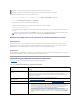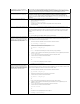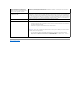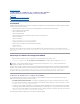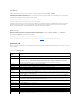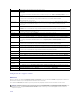Users Guide
options scsi_mod max_luns=256
cd /boot
mkinitrd -f initrd-2.6.9.78ELsmp.img 2.6.3.78ELsmp
2. Redémarrezleserveur.
3. ExécutezlescommandessuivantespourafficherleCD/DVDvirtuelet/ouladisquettevirtuelle:
cat /proc/scsi/scsi
Configurationsdemédiavirtuelprisesencharge
Vouspouvezactiverlemédiavirtuelpourunseullecteurdedisquetteetunseullecteuroptique.Unseullecteurpourchaquetypedemédiapeutêtre
virtualiséàlafois.
Les lecteurs de disquette pris en charge incluent une image de disquette ou un seul lecteur de disquette disponible. Les lecteurs optiques pris en charge
incluent un seul lecteur optique disponible ou un seul fichier image ISO maximum.
Connexiondumédiavirtuel
Effectuezlesétapessuivantespourexécuterlemédiavirtuel:
1. Ouvrez un navigateur Web pris en charge sur votre station de gestion.
2. Démarrezl'interfaceWebiDRAC6.VoirAccèsàl'interfaceWeb pour en savoir plus.
3. SélectionnezSystème® Console/Média® Console virtuelle etmédiavirtuel.
4. La page Console virtuelle etmédiavirtuels'affiche.Sivoussouhaitezmodifierlesvaleursdesattributsaffichés,voirConfigurationdumédiavirtuel.
5. Cliquez sur Lancer la console virtuelle.
L'application Console virtuelle iDRAC6selancedansunefenêtredistincte.
6. Cliquez sur Médiavirtuel® Lancer lemédiavirtuel.
L'assistant Sessiondemédiavirtuel s'affiche.
7. Silemédiaestconnecté,vousdevezledéconnecteravantdeconnecterunesourcedemédiadifférente.Décochezlacaseenregarddumédiaquevous
souhaitezdéconnecter.
8. Sélectionnezlestypesdemédiaquevoussouhaitezconnecter.
Si vous souhaitez connecter une image de disquette ou une image ISO, saisissez le chemin (sur votre ordinateur local) de l'image ou cliquez sur le
bouton Ajouter image... et recherchez l'image.
LemédiaestconnectéetlafenêtreConditionestmiseàjour.
Déconnexiondumédiavirtuel
REMARQUE : aveclemédiavirtuel,vousnepouvezvirtualiserqu'uneseuledisquette/lecteurUSB/image/cléetunseullecteuroptiqueàpartirdevotre
stationdegestionpourunemiseàdispositioncommelecteur(virtuel)surleserveurgéré.
REMARQUE : fichier image de disquette dans Lecteur de disquette(siapplicable)peutapparaître,carcepériphériquepeutêtrevirtualisé
commeunedisquettevirtuelle.Vouspouvezsélectionnersimultanémentunseullecteuroptiqueetunseullecteurflashdedisquette/USBà
virtualiser.
REMARQUE : leslettresdeslecteursdepériphériquesvirtuelssurleserveurgérénecoïncidentpasaveccellesdeslecteursphysiquessurla
station de gestion.
REMARQUE : le médiavirtuelpeutnepasfonctionnercorrectementsurlesclientsdesystèmed'exploitationWindowsquisontconfigurésavec
l'optiondesécuritéavancéed'InternetExplorer.Pourrésoudreceproblème,voirladocumentationdevotresystèmed'exploitationMicrosoftou
contactezvotreadministrateursystème.
REMARQUE : sous Linux, le fichier jviewer.jnlpesttéléchargésurvotrebureauetuneboîtededialoguevousdemandecequevoussouhaitez
faire avec le fichier. Choisissez l'option Ouvrir avec le programme,puissélectionnezl'applicationjavaws qui se trouve dans le sous-répertoire
bindevotrerépertoired'installationJRE.
REMARQUE : nefermezpascetassistant,saufsivousdésirezmettrefinàlasessiondemédiavirtuel.